Numbers
Manual do Usuário do Numbers para iPad
- Conheça o app Numbers
-
- Introdução ao Numbers
- Introdução a imagens, gráficos e outros objetos
- Criar uma planilha
- Abrir planilhas
- Evitar edições acidentais
- Personalizar modelos
- Usar folhas
- Desfazer ou refazer alterações
- Salvar uma planilha
- Localizar uma planilha
- Apagar uma planilha
- Imprimir uma planilha
- Alterar o fundo da planilha
- Copiar texto e objetos entre apps
- Personalizar a barra de ferramentas
- Noções básicas da tela sensível ao toque
- Usar o Apple Pencil com o Numbers
-
- Enviar uma planilha
- Introdução à colaboração
- Convidar outras pessoas para colaborar
- Colaborar em uma planilha compartilhada
- Ver a atividade mais recente em uma planilha compartilhada
- Alterar os ajustes de uma planilha compartilhada
- Parar de compartilhar uma planilha
- Pastas compartilhadas e colaboração
- Usar o Box para colaborar
- Copyright
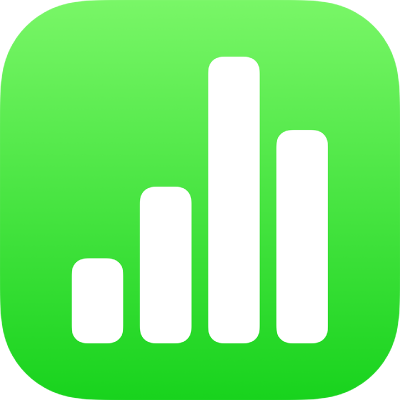
Atualizar uma tabela dinâmica no Numbers do iPad
Se você fizer alterações nos dados de origem de uma tabela dinâmica, será necessário atualizar a tabela dinâmica para ver as alterações.
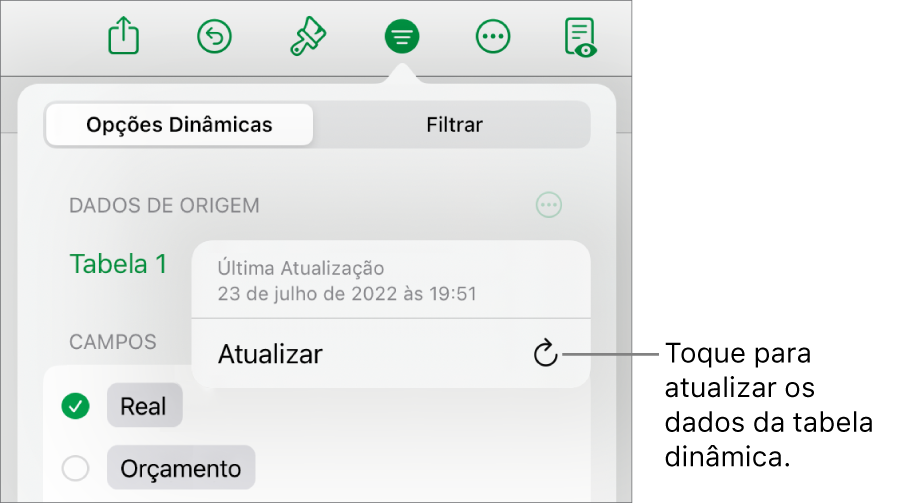
Selecione a tabela dinâmica que deseja atualizar.
Toque em
 , toque em
, toque em  ao lado de Dados de Origem e toque em
ao lado de Dados de Origem e toque em  .
.Você também pode ver quando a tabela dinâmica foi atualizada pela última vez.
Consulte tambémIntrodução às tabelas dinâmicas no Numbers do iPadCriar uma tabela dinâmica no Numbers do iPadAdicionar e organizar dados de tabelas dinâmicas no Numbers do iPadAlterar como os dados de uma tabela dinâmica são ordenados, agrupados, etc. no Numbers do iPadCriar uma captura de uma tabela no Numbers do iPadFiltrar dados no Numbers do iPadSelecionar células em uma tabela dinâmica para criar um gráfico dinâmicoAdicionar gráficos de coluna, barra, linha, área, pizza, donut e radar no Numbers do iPad
Agradecemos seu comentário.